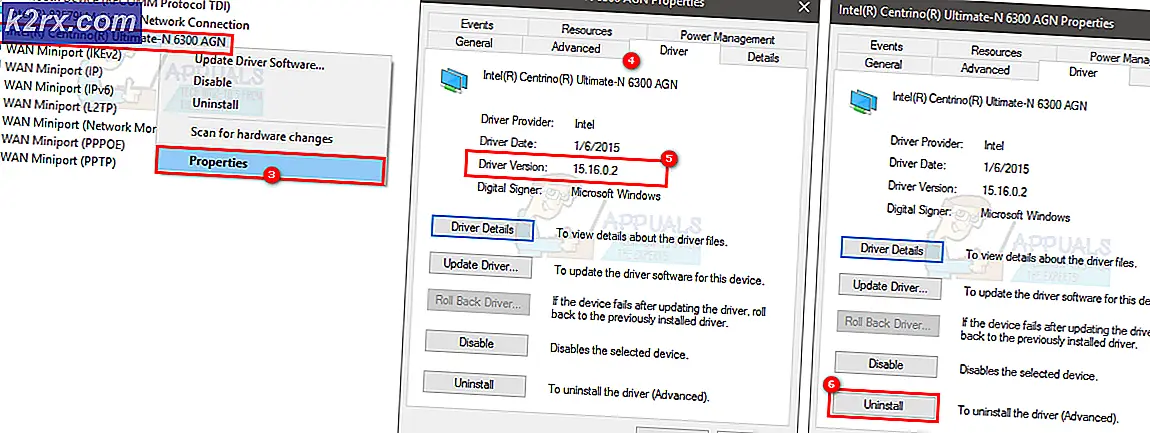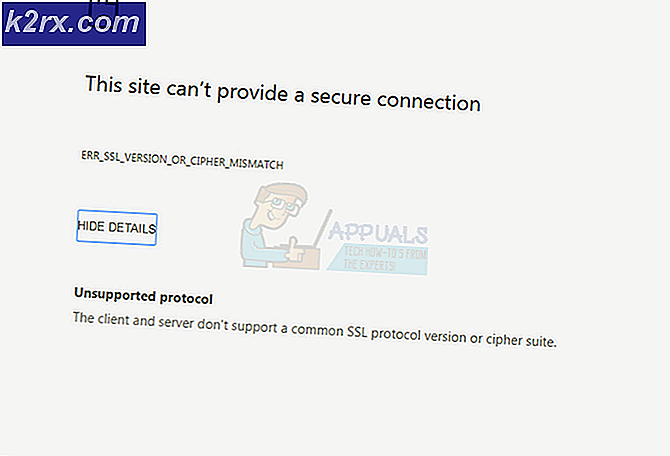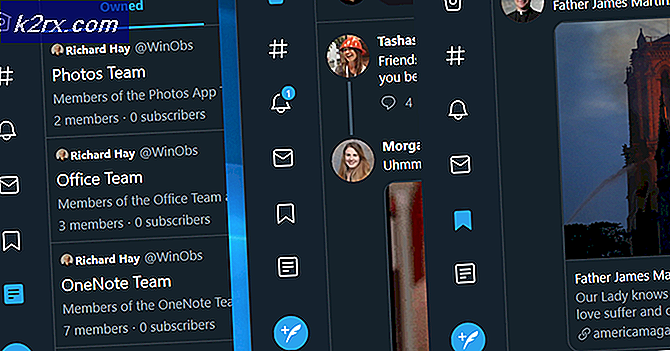Khắc phục: Chuột không cuộn chính xác trong menu Start trên Windows 10
Sau một Windows Update bắt buộc đã được tung ra cho tất cả các máy tính Windows 10, nhiều người dùng Windows 10 bắt đầu nhận thấy rằng con chuột của họ sẽ không cuộn như họ nên hoặc, trong một số trường hợp, ở tất cả, trong Start Menu . Trong khi vấn đề này chủ yếu ảnh hưởng đến người dùng Windows 10 sử dụng chuột Logitech với máy tính của họ, về mặt lý thuyết, nó có thể ảnh hưởng đến bất kỳ người dùng Windows 10 nào. Start Menu là một trong những phần không thể tách rời của mọi phiên bản của hệ điều hành Windows, bao gồm Windows 10. Đây là lý do tại sao vấn đề nhỏ này khiến bánh xe di chuột của chuột Logitech không thể sử dụng được trong Start Menu của Windows 10, rất đáng kể.
Bất kỳ người dùng Windows 10 nào bị ảnh hưởng bởi sự cố này đều thấy rằng họ có thể sử dụng thành công cùng một con chuột để cuộn chính xác trong bất kỳ và tất cả các khu vực khác của máy tính, nhưng không thể thực hiện điều đó trong Trình đơn Bắt đầu . Rất may, cả nguyên nhân và giải pháp cho vấn đề này được phát hiện nhanh chóng - sự cố này do cửa sổ Scroll không hoạt động khi tôi di chuột qua tùy chọn trong Cài đặt của Windows 10, đã được thêm hoặc can thiệp với Windows Update. Sự cố này có thể được khắc phục bằng cách chỉ bật tùy chọn Cuộn cửa sổ không hoạt động khi tôi di chuột qua tùy chọn trong Cài đặt . Để làm như vậy, bạn cần phải:
Mở Menu Bắt đầu . Nhấp vào Cài đặt .
Mẹo CHUYÊN NGHIỆP: Nếu vấn đề xảy ra với máy tính của bạn hoặc máy tính xách tay / máy tính xách tay, bạn nên thử sử dụng phần mềm Reimage Plus có thể quét các kho lưu trữ và thay thế các tệp bị hỏng và bị thiếu. Điều này làm việc trong hầu hết các trường hợp, nơi vấn đề được bắt nguồn do một tham nhũng hệ thống. Bạn có thể tải xuống Reimage Plus bằng cách nhấp vào đâyNhấp vào Thiết bị .
Điều hướng đến phần Chuột & bàn di chuột của ngăn bên trái.
Trong ngăn bên phải, hãy tìm một tùy chọn có tên là Scroll cửa sổ không hoạt động khi tôi di chuột qua chúng và bật nó lên bằng cách sử dụng công tắc nằm ngay bên dưới nó.
Khởi động lại máy tính của bạn.
Khi máy tính của bạn khởi động, hãy mở Start Menu và kiểm tra xem liệu bạn có thể sử dụng chuột để cuộn qua nó hay không.
Mẹo CHUYÊN NGHIỆP: Nếu vấn đề xảy ra với máy tính của bạn hoặc máy tính xách tay / máy tính xách tay, bạn nên thử sử dụng phần mềm Reimage Plus có thể quét các kho lưu trữ và thay thế các tệp bị hỏng và bị thiếu. Điều này làm việc trong hầu hết các trường hợp, nơi vấn đề được bắt nguồn do một tham nhũng hệ thống. Bạn có thể tải xuống Reimage Plus bằng cách nhấp vào đây